Övning – Skapa pooler i Azure Synapse Analytics
Utför följande steg för att skapa en Azure Synapse Analytics-pool:
För Azure Synapse SQL-pool
Starta Azure Synapse Studio. URL:en finns i Azure Synapse-arbetsytan som skapats i Azure-portalen.
I Azure Synapse Studio navigerar du till hanteringshubben i det vänstra navigeringsfältet genom att välja ikonen Hantera .
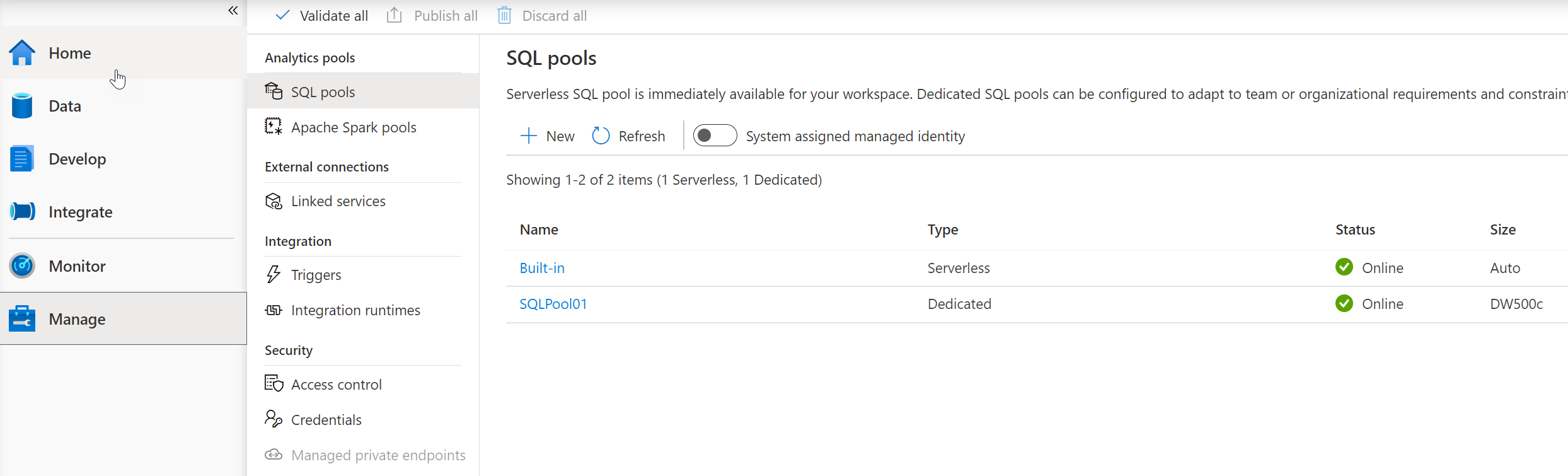
En gång i hanteringshubben går du till avsnittet SQL-pooler för att se den aktuella listan över SQL-pooler som är tillgängliga på arbetsytan.
Välj + Nytt kommando så visas guiden skapa ny SQL-pool.
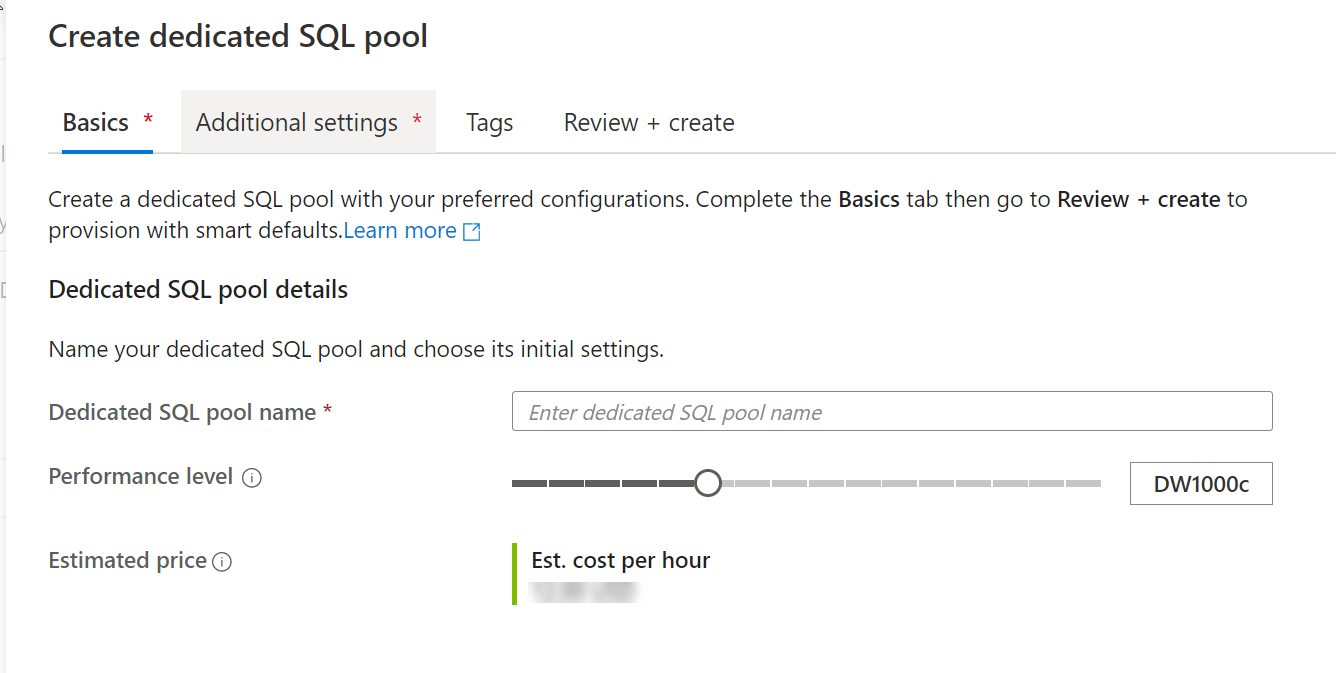
Ange följande information på fliken Grundläggande :
- SQL-poolnamn: SQLPool01
- Prestandanivå: DW100c
På nästa flik, Ytterligare inställningar, väljer du ingen för att etablera SQL-poolen utan data. Låt standardsortering vara markerad.
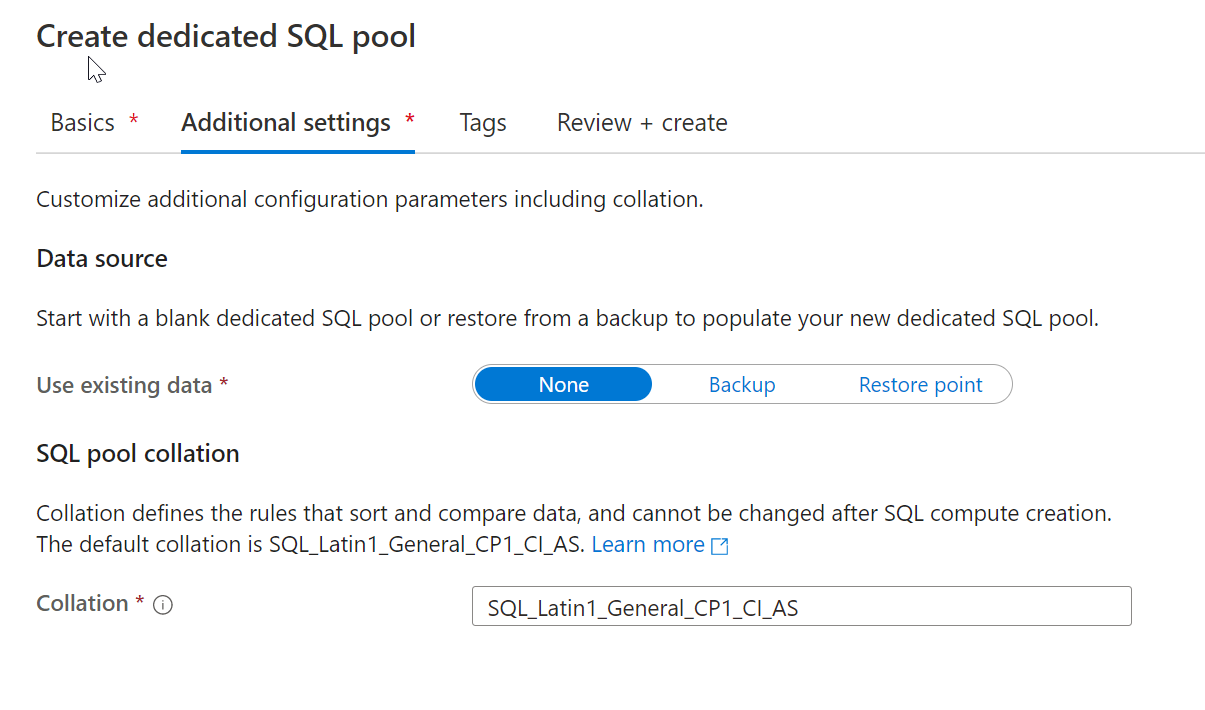
Vi lägger inte till några taggar för tillfället, så välj sedan Granska + skapa.
På fliken Granska + skapa kontrollerar du att informationen ser korrekt ut baserat på vad som angavs tidigare och trycker på Skapa

Nu startar resursetableringsflödet. När etableringen är klar visas en ny post för den nyligen skapade SQL-poolen när du går tillbaka till arbetsytan.
När SQL-poolen har skapats blir den tillgänglig på arbetsytan för inläsning av data, bearbetning av strömmar, läsning från sjön osv.
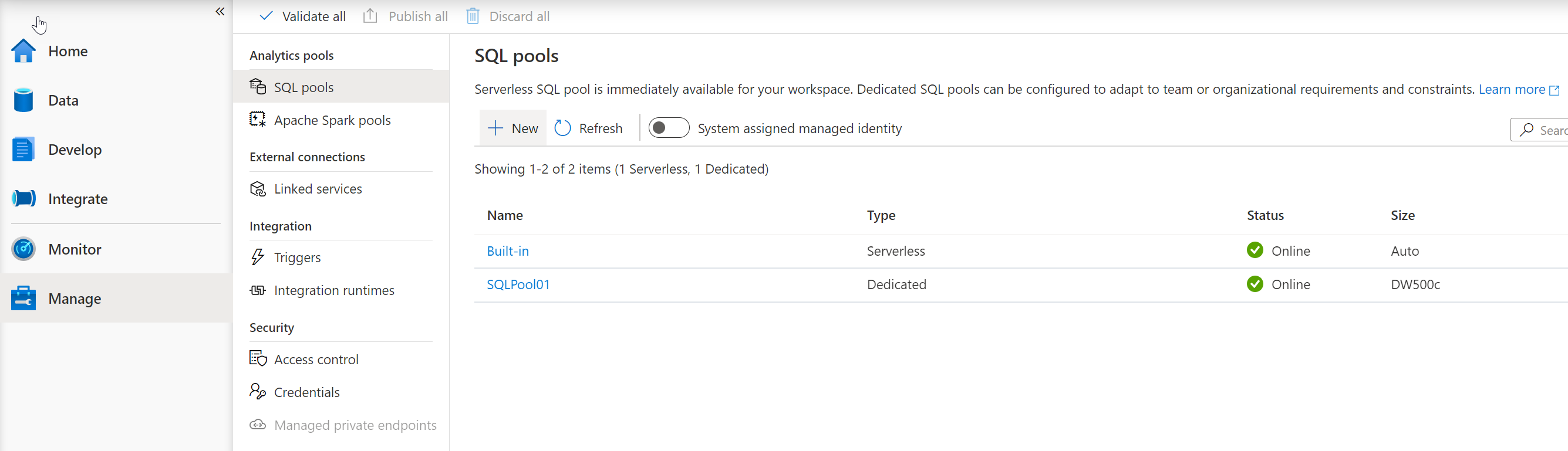
Azure Synapse Spark-pool
Starta Azure Synapse Studio. URL:en finns i Azure Synapse-arbetsytan som skapats i Azure-portalen.
I Azure Synapse Studio navigerar du till hanteringshubben i det vänstra navigeringsfältet genom att välja ikonen Hantera .
I hanteringshubben går du till avsnittet Apache Spark-pooler för att se den aktuella listan över Apache Spark-pooler som är tillgängliga på arbetsytan.
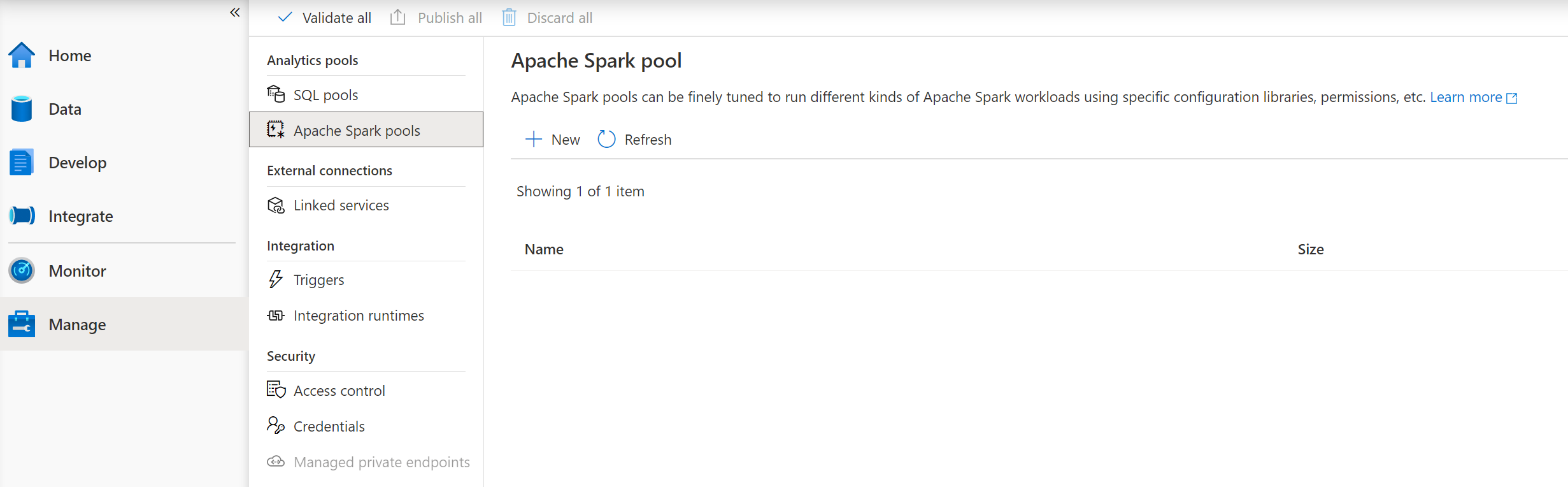
Välj + Ny så visas den nya guiden skapa Apache Spark-pool.
Ange följande information på fliken Grundläggande :
- Apache Spark-poolnamn: Sparkpool01
- Nodstorlek: Liten (4 vCPU/32 GB)
- Autoskalning: Inaktiverad
- Antal noder: 8
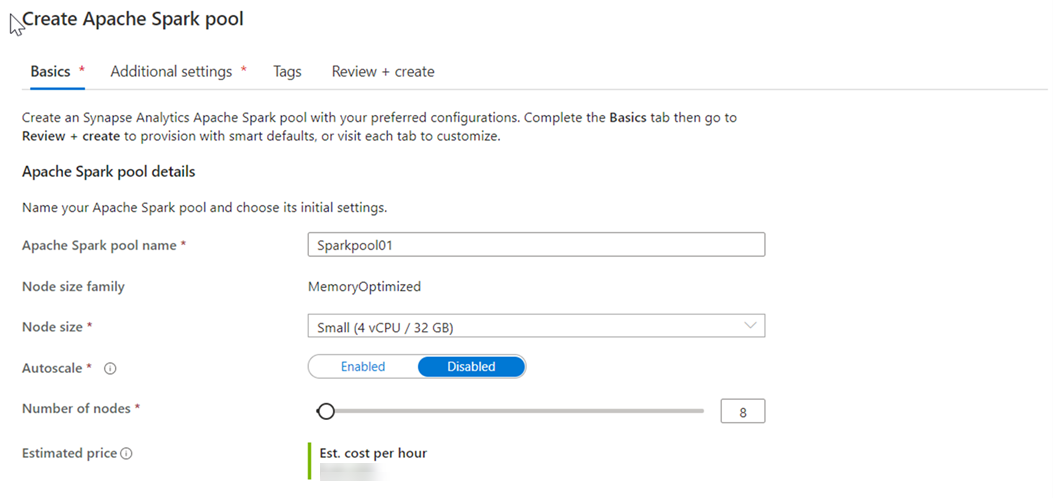
På nästa flik (Ytterligare inställningar) lämnar du alla inställningar som standard.
Vi lägger inte till några taggar för tillfället, så välj Granska + skapa.
På fliken Granska + skapa kontrollerar du att informationen ser korrekt ut baserat på vad som angavs tidigare och trycker på Skapa.
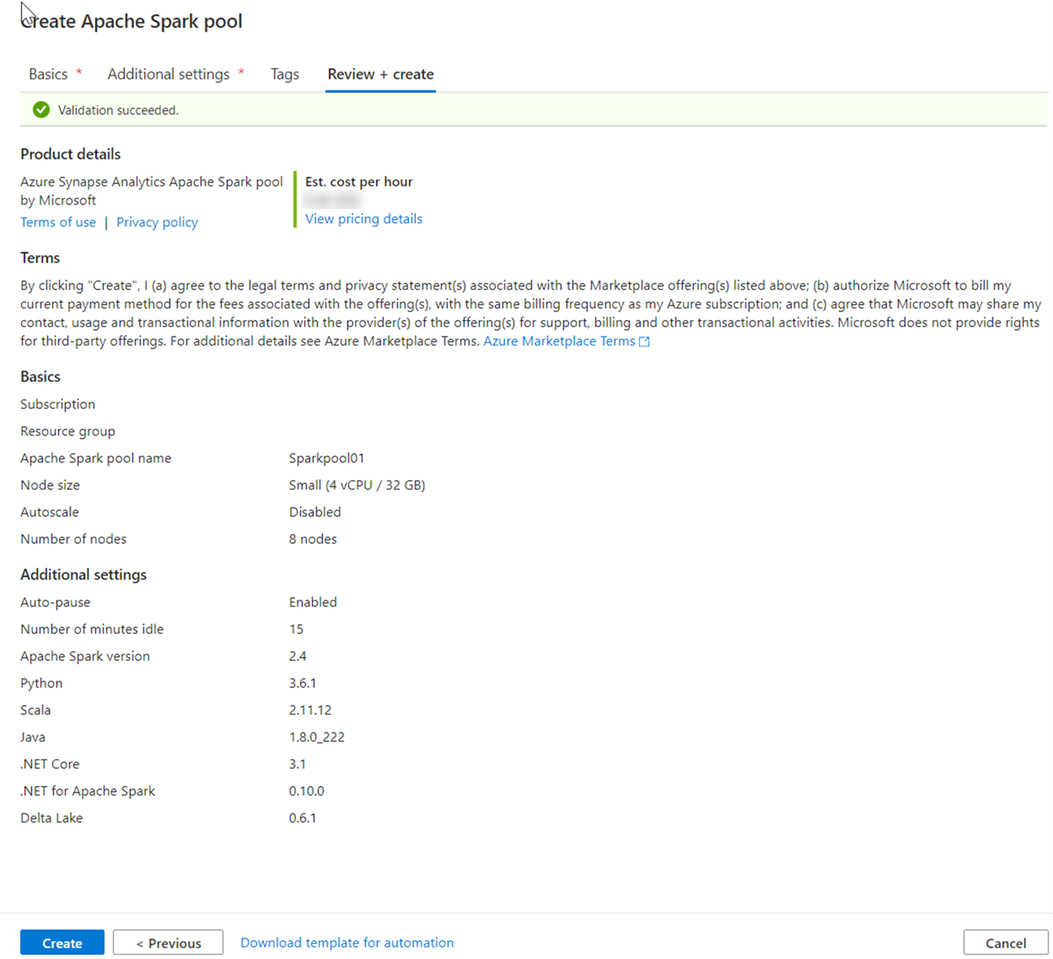
Apache Spark-poolen startar etableringsprocessen. När etableringen är klar visas den nya Apache Spark-poolen i listan.
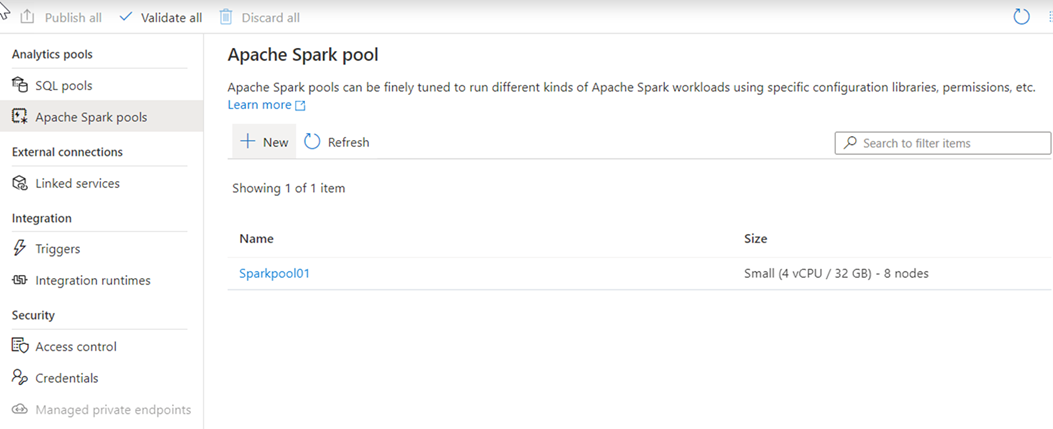
Ta bort en pool.
Navigera till poolerna i hanteringshubben i Synapse Studio. I det här fallet Apache Spark
Välj ellipsen bredvid Apache-poolen som ska tas bort (i det här fallet Sparkpool01) för att visa kommandona för Apache Spark-poolen.
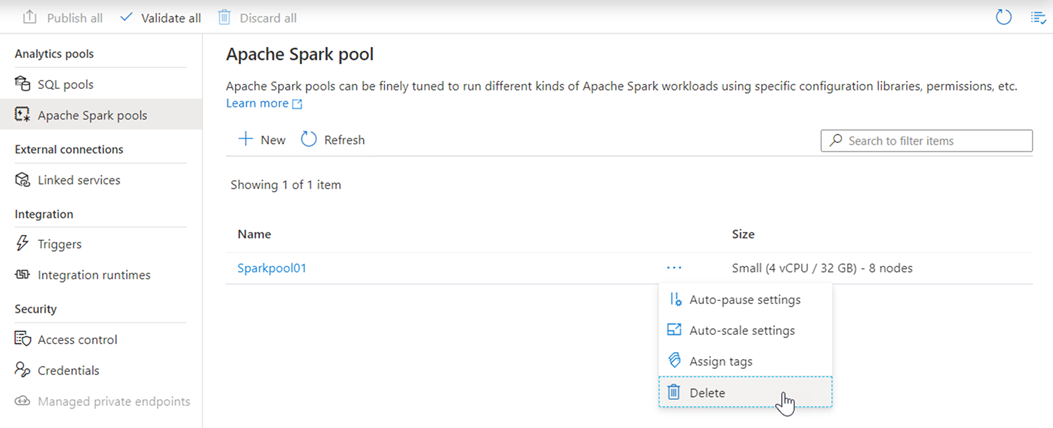
Tryck på Ta bort.
Bekräfta borttagningen och tryck på knappen Ta bort .
När processen är klar visas inte längre Apache Spark-poolen i arbetsytans resurser.